📌 相关文章
- C#-环境(1)
- C#-环境
- Swift-集(1)
- Swift类(1)
- Swift-集
- Swift类
- swift 变量 - Swift (1)
- swift 变量 - Swift 代码示例
- swift + 数据到字符串 - Swift (1)
- swift list - Swift (1)
- F#-环境设置
- 在C#中设置环境(1)
- 在C#中设置环境
- F#-环境设置(1)
- C++环境设置
- C-环境设置
- R-环境设置(1)
- C++环境设置(1)
- 环境设置
- 环境设置(1)
- R-环境设置
- C-环境设置(1)
- Swift 类初始化 - Swift (1)
- 字符串中的 swift 变量 - Swift (1)
- Swift 构造函数 - Swift (1)
- swift + 数据到字符串 - Swift 代码示例
- swift list - Swift 代码示例
- Linux环境
- Linux环境(1)
📜 Swift-环境
📅 最后修改于: 2020-12-25 04:20:59 🧑 作者: Mango
本地环境设置
Swift 4为学习目的提供了一个Playground平台,我们将对其进行设置。您需要xCode软件才能在Playground中启动Swift 4编码。一旦熟悉了Swift 4的概念,就可以使用xCode IDE进行iOS / OS x应用程序开发。
首先,我们认为您已经在Apple Developer网站上拥有一个帐户。登录后,转到以下链接-Apple开发人员下载
这将列出一些可用软件,如下所示:
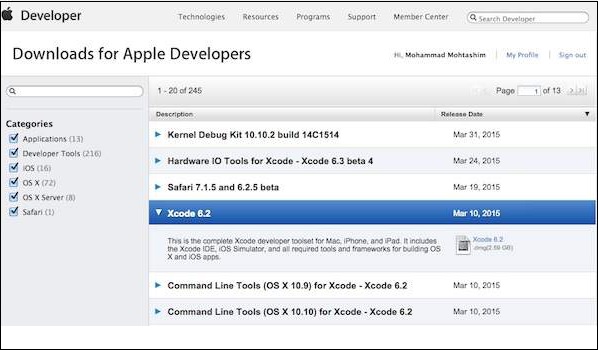
现在,选择xCode并通过单击光盘映像附近的给定链接下载它。下载dmg文件后,只需双击该文件并按照给定的说明进行安装即可。最后,按照给定的说明将xCode图标拖放到Application文件夹中。
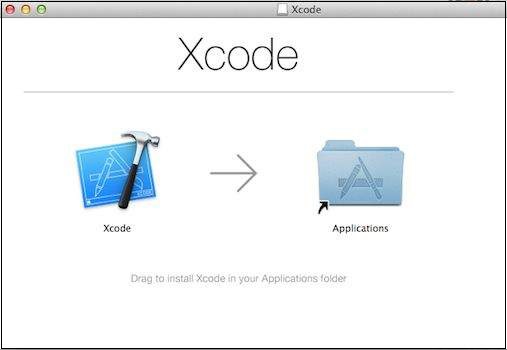
现在,您已经在计算机上安装了xCode。接下来,从Application文件夹中打开Xcode,并在接受条款和条件后继续。如果一切正常,您将获得以下屏幕-
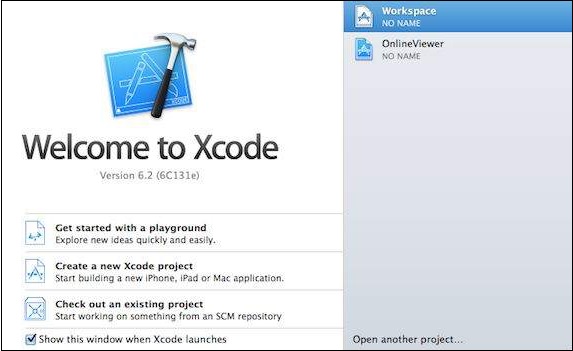
选择“开始使用游乐场”选项,然后输入游乐场名称,然后选择iOS作为平台。最后,您将获得Playground窗口,如下所示-
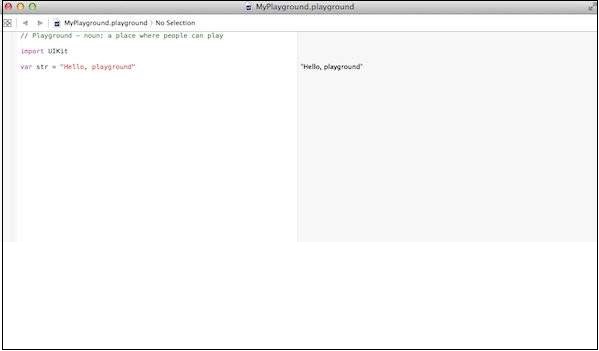
以下是从默认Swift 4 Playground Window获取的代码。
import UIKit
var str = "Hello, playground"
如果您为OS X程序创建相同的程序,则它将包括导入Cocoa,并且该程序将如下所示-
import Cocoa
var str = "Hello, playground"
加载上述程序后,应在Playground结果区域(右侧)显示以下结果。
Hello, playground
恭喜,您已经准备好Swift 4编程环境,并且可以继续学习工具“ Tutorials Point”。